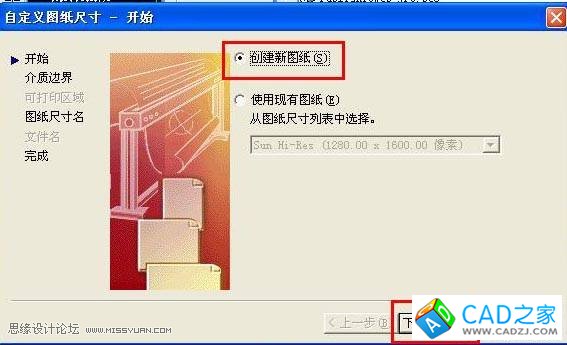一、打開CAD圖形。
二、打印,沒有安裝打印機(jī)也沒有關(guān)系。

三、設(shè)定打印設(shè)備(選JPG項(xiàng))打印樣式表名稱為:acad
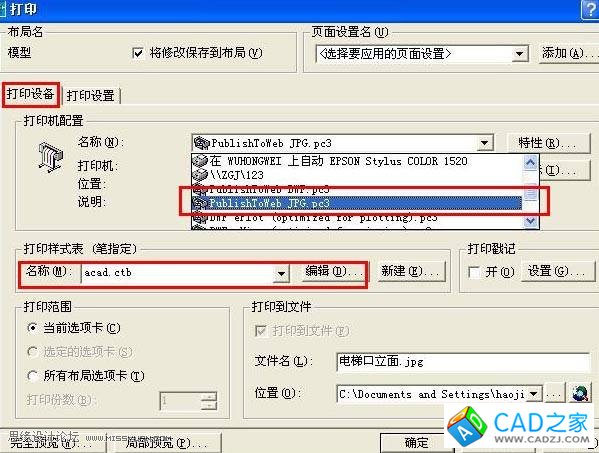
四、喚出打印樣式表編輯器,按住Shift鍵點(diǎn)打印樣式中的的最后一項(xiàng),全部選中顏色,在線寬項(xiàng)中設(shè)定合適的線寬。
然后點(diǎn)*保存并關(guān)閉*
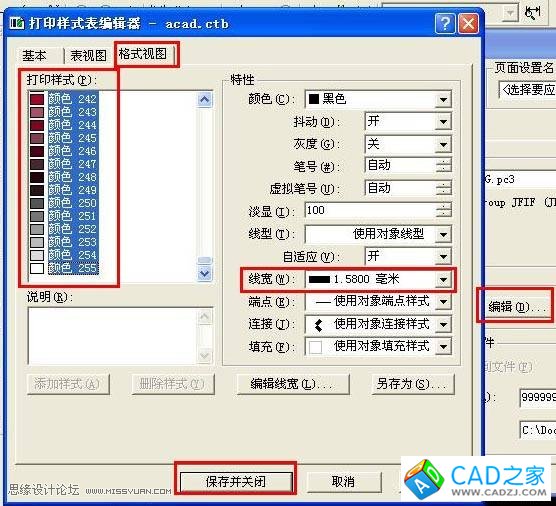
五、在打印文件項(xiàng)填寫打印文件名稱和路徑。
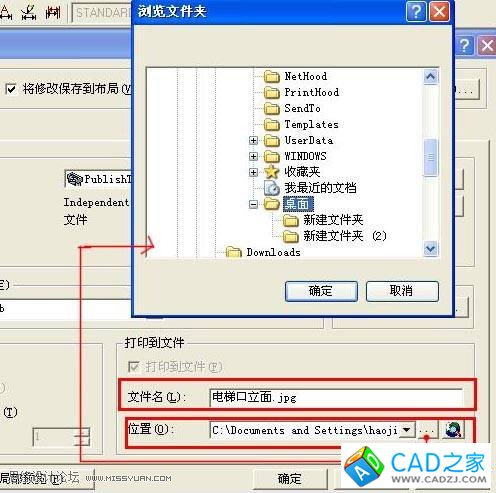
六、打印機(jī)特性一項(xiàng)中點(diǎn)*特性*喚出打印機(jī)特性編輯器。選擇自定義圖紙尺寸。

七、添加-->創(chuàng)建新圖紙-->下一步